Selamat malam teman-teman, bagaimana khabarnya, dah pada bisa tersenyum karena servernya sudah bisa ON semua dan berharap moga-moga tidak ada efek negatif jadi Up dengan aman semua, tidak ada hardware yang rusak dan tidak ada service yang crash.
Sebenarnya belum masuk pada tahap ini, masih ada tahapan lain, sehingga mesin untuk buat tutorialnya tidak ready, namun karena salah satu sesepuh virtualmin menyarankan maka salah satu mesin database saya korbankan.
Jika sebelumnya kita sudah membahas cara install virtualmin di centos7, maka pada tutorial kali ini kita akan membahas tentang bagai mana cara menjalankan multi versi php di panel virtualmin. Sebagaimana kita ketahui kebutuhan versi php setiap script/web yang ada terkadang berbeda-beda sehingga jika kita sediakan beberapa pilihan versi php di dalam satu panel maka hal ini akan sangat membantu untuk penggunannya.
Berikut step by step install multi versi php di panel virtualmin, pada tutorial ini penulis menggunakan centos7 dengan panel virtualmin terbaru vesi 6.03.
0. Install Kebutuhan Repo
Tahap awal kita install repo yang dibutuhkan.
[root@drbd02 ~]# yum install centos-release-scl
[root@drbd02 ~]# yum install https://dl.fedoraproject.org/pub/epel/epel-release-latest-7.noarch.rpm
[root@drbd02 ~]# yum install http://rpms.remirepo.net/enterprise/remi-release-7.rpm
[root@drbd02 ~]# yum install yum-utils
1. Install PHP packages
Tahap selanjutnya setelah kita install repo yang dibutuhkan maka masuk ke proses intall beberapa packages versi php sesuai kebutuhan.
Contoh :
[root@drbd02 ~]# yum install rh-php56 rh-php56-php-mysqlnd
[root@drbd02 ~]# yum install php72 php72-php-mysqlnd
Noted : Untuk install packages lainnya bisa dengan yum install php72-php-xxX
2. Memperkenalkan vesi PHP
Setelah selesai kita install semua paket PHP sesuai kebutuhan, langkah selanjutnya yaitu memperkenalkan versi php kepada virtualmin agar bisa dikenalinya.
Caranya yaitu, masuk ke panel virtualmin anda, kemudian pilih dan click System Settings —->>Re-Check Configuration makan anda akan melihat tampilan kurang lebih seprti berikut ini :
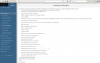
3. Menentukan default PHP Version
Kita bisa menentukan PHP versi berapa yang akan digunakan secara default.
Caranya cukup mudah yaitu : Masuk ke panel virtualmin anda, kemudian pilih dan click System Settings—>>Server Templates—>>Default Setting—>>PHP Options, kemudian di bagian Default PHP version, click drop down untuk memilih versi PHP yang diinginkan sebagai versi default, seperti gambar berikut ini :
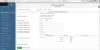
Kemudian pilih dan click tombol Save
4. Menentukan Version PHP per Virtual Server (VHOST)
Selanjutnya kita bisa menentukan masing-masing virtual server (vhost) berbeda versi PHPnya.
Stepnya cukup mudah yaitu : Pastikan sudah membuat virtual server (vhost), kemudian pilih virtual server yang ingin ditentukan versi phpnya, lalu pilih dan click Server Configuration—>>PHP Versions seperti gambar berikut ini :
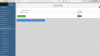
Kemudian pilih dan click tombol save.
5. Testing
Untuk memastikan berjalan atau tidaknya yang sudah kita setup, langkah selanjutnya perlu kita testing untuk memastikannya. Caranya cukup mudah, buat satu file php dan isi sebagai berikut ini :
<?php
phpinfo();
phpinfo(INFO_MODULES);
Contoh kita beri nama filenya info.php, secara default root direktori html untuk virtualmin (vhost) berada di /home/user-domain/public_html
Kemudian coba akses urlnya : http://domain-saya.com/info.php maka kurang lebih hasilnya :
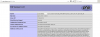
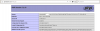
Sekian tutorial sederhana untuk bisa menjalankan multi versi php di panel virtualmin, selamat mencoba dan semoga bermanfaat.
Salam sukses untuk kita semua.
Sebenarnya belum masuk pada tahap ini, masih ada tahapan lain, sehingga mesin untuk buat tutorialnya tidak ready, namun karena salah satu sesepuh virtualmin menyarankan maka salah satu mesin database saya korbankan.
Jika sebelumnya kita sudah membahas cara install virtualmin di centos7, maka pada tutorial kali ini kita akan membahas tentang bagai mana cara menjalankan multi versi php di panel virtualmin. Sebagaimana kita ketahui kebutuhan versi php setiap script/web yang ada terkadang berbeda-beda sehingga jika kita sediakan beberapa pilihan versi php di dalam satu panel maka hal ini akan sangat membantu untuk penggunannya.
Berikut step by step install multi versi php di panel virtualmin, pada tutorial ini penulis menggunakan centos7 dengan panel virtualmin terbaru vesi 6.03.
0. Install Kebutuhan Repo
Tahap awal kita install repo yang dibutuhkan.
[root@drbd02 ~]# yum install centos-release-scl
[root@drbd02 ~]# yum install https://dl.fedoraproject.org/pub/epel/epel-release-latest-7.noarch.rpm
[root@drbd02 ~]# yum install http://rpms.remirepo.net/enterprise/remi-release-7.rpm
[root@drbd02 ~]# yum install yum-utils
1. Install PHP packages
Tahap selanjutnya setelah kita install repo yang dibutuhkan maka masuk ke proses intall beberapa packages versi php sesuai kebutuhan.
Contoh :
[root@drbd02 ~]# yum install rh-php56 rh-php56-php-mysqlnd
[root@drbd02 ~]# yum install php72 php72-php-mysqlnd
Noted : Untuk install packages lainnya bisa dengan yum install php72-php-xxX
2. Memperkenalkan vesi PHP
Setelah selesai kita install semua paket PHP sesuai kebutuhan, langkah selanjutnya yaitu memperkenalkan versi php kepada virtualmin agar bisa dikenalinya.
Caranya yaitu, masuk ke panel virtualmin anda, kemudian pilih dan click System Settings —->>Re-Check Configuration makan anda akan melihat tampilan kurang lebih seprti berikut ini :
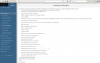
3. Menentukan default PHP Version
Kita bisa menentukan PHP versi berapa yang akan digunakan secara default.
Caranya cukup mudah yaitu : Masuk ke panel virtualmin anda, kemudian pilih dan click System Settings—>>Server Templates—>>Default Setting—>>PHP Options, kemudian di bagian Default PHP version, click drop down untuk memilih versi PHP yang diinginkan sebagai versi default, seperti gambar berikut ini :
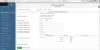
Kemudian pilih dan click tombol Save
4. Menentukan Version PHP per Virtual Server (VHOST)
Selanjutnya kita bisa menentukan masing-masing virtual server (vhost) berbeda versi PHPnya.
Stepnya cukup mudah yaitu : Pastikan sudah membuat virtual server (vhost), kemudian pilih virtual server yang ingin ditentukan versi phpnya, lalu pilih dan click Server Configuration—>>PHP Versions seperti gambar berikut ini :
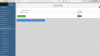
Kemudian pilih dan click tombol save.
5. Testing
Untuk memastikan berjalan atau tidaknya yang sudah kita setup, langkah selanjutnya perlu kita testing untuk memastikannya. Caranya cukup mudah, buat satu file php dan isi sebagai berikut ini :
<?php
phpinfo();
phpinfo(INFO_MODULES);
Contoh kita beri nama filenya info.php, secara default root direktori html untuk virtualmin (vhost) berada di /home/user-domain/public_html
Kemudian coba akses urlnya : http://domain-saya.com/info.php maka kurang lebih hasilnya :
Sekian tutorial sederhana untuk bisa menjalankan multi versi php di panel virtualmin, selamat mencoba dan semoga bermanfaat.
Salam sukses untuk kita semua.
Last edited:




